win10系統是一款可以讓使用者根據自己的設定進行個人化調整的優秀系統!各種各樣的設置都是用戶們可以自己來進行個性設置的好幫手,雖然設置很簡單但還是有很多的小伙伴們不知道win10如何定時關機的設置,今天小編就為大家帶來了win10定時關機設定方法讓我們一起來看看。

操作步驟:
1、開啟控制面板,選擇「管理工具」。
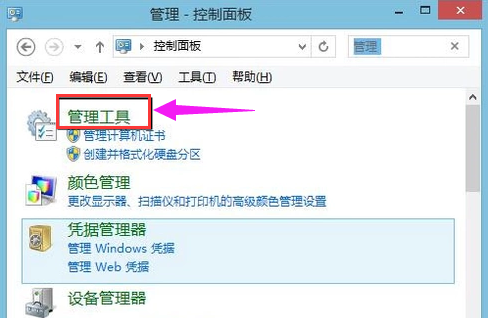
2、選擇:任務規劃程式。
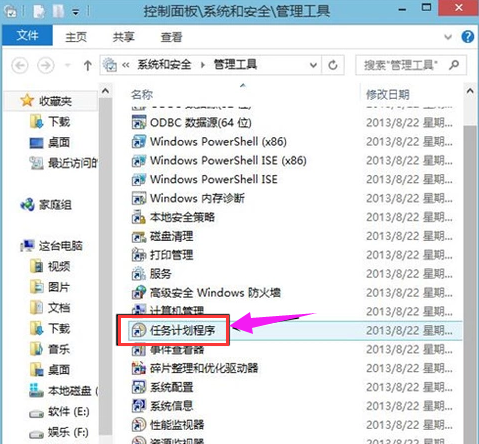
3、點選:左邊的任務計畫程式庫。
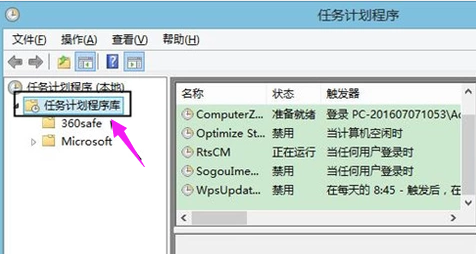
4、右鍵點選中間的空白處,選擇「新任務」。
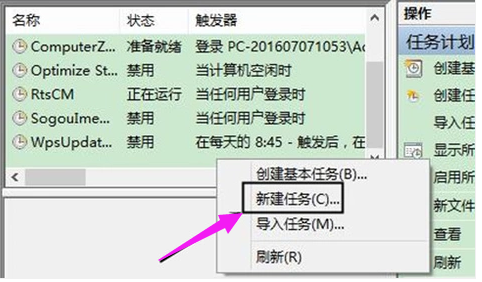
5、新任務視窗。
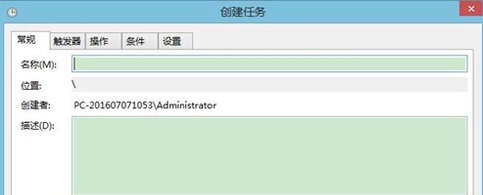
6、輸入名稱和描述。
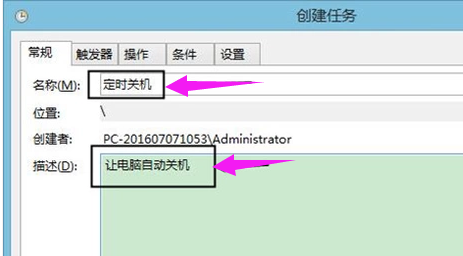
7、在觸發器視窗中,選擇每天。 (根據實際需求決定)
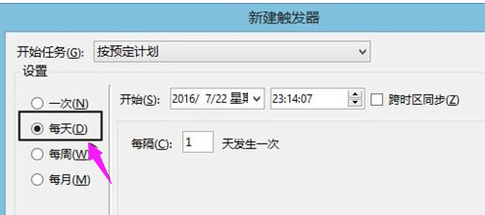
8、選擇程序,啟動。
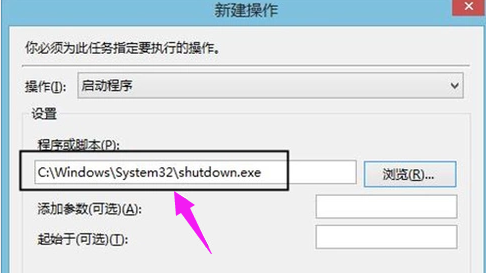
9、點選確定定時關機任務,設定完成。
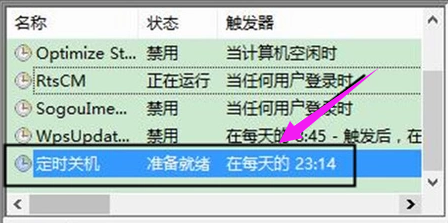
>>>win10怎麼設定鬧鐘
>>> ;win10電腦時間總是不對
以上是win10如何定時關機的詳細內容。更多資訊請關注PHP中文網其他相關文章!




